7. 移動(dòng)零件
剛接觸PADS的使用者一定會(huì)很不習(xí)慣在工作編輯區(qū)中選取或移動(dòng)物件的操作,但其實(shí)這也是PADS貼心的處。因?yàn)椋诠ぷ骶庉媴^(qū)中,常常會(huì)有很多的零件本體、零件序號(hào)、零件數(shù)值或走線重疊在一起,當(dāng)鼠標(biāo)要點(diǎn)選時(shí),往往選到不是我們要的。
因此,PADS在「選擇過濾工具列 (Selection Filter Toolbar)」中,就可以指定要選取的物件,其中

圖示,代表可選取「任意 (Anything)」物件,而

圖示,表示任何物件都無法(Nothing)選取,這也是預(yù)設(shè)狀態(tài),所以,現(xiàn)在無法選取物件是正常的,更別說要移動(dòng)物件了。
(1) 點(diǎn)選

圖示或點(diǎn)選「零件 (Parts)」

圖示后。
(2) 使用鼠標(biāo)左鍵拉一下要移動(dòng)的零件,等零件跟隨鼠標(biāo)移動(dòng)后,即可放開左鍵,要放開零件時(shí),再按一次鼠標(biāo)左鍵。
物件移動(dòng)小技巧:
※先確認(rèn)是在選取任意物件

狀態(tài)或選取「零件(Parts)」

狀態(tài)下,單一零件使用鼠標(biāo)左鍵點(diǎn)一下選取,多個(gè)零件使用鼠標(biāo)左鍵拖曳選取,或按住[ Ctrl ]鍵不放,然后使用鼠標(biāo)左鍵點(diǎn)選欲選取的零件,然后可做如下操作 :
[Ctrl + E] ,移動(dòng)(Move)物件。
[Ctrl + R] ,物件旋轉(zhuǎn)(Rotate)90度。
[Ctrl + F ] ,物件水平翻轉(zhuǎn)(X Mirror)。
[Ctrl + Shift + F ],物件垂直翻轉(zhuǎn)(Y Mirror)。
[ Ctrl ] + 鼠標(biāo)拖曳(Drag)零件,或先選取

圖示再選零件,可重復(fù)再制該零件。
※ 除了零件可以移動(dòng)、旋轉(zhuǎn)外,零件的接腳編號(hào)、零件序號(hào)、零件數(shù)值,都可以點(diǎn)選后移動(dòng)或旋轉(zhuǎn)。
※ 也可先選取

圖示,即可任意移動(dòng)物件或零件。
8. 更改零件屬性
依照題目要求,所有零件的序號(hào)、名稱、數(shù)值、符號(hào)以及包裝,必須與題本范例相同。一般而言只需修改零件數(shù)值(Value)屬性即可,但部份零件的數(shù)值欄位并未顯示出來,下列分別說明二種修改零件數(shù)值的方式:
(1) 電阻器屬性修改 (以「RES-1/4W」為例)
電阻器放置于工作編輯區(qū)時(shí),由于電阻器的「數(shù)值 (Value)」屬性是有顯示的,其中「???」 是電阻值,因此,直接做以下設(shè)定:
a. 鼠標(biāo)左鍵二下點(diǎn)選電阻器符號(hào)旁的「???」,開啟「屬性特性 (Attribute Properties)」彈窗(如圖14所示)。
圖14 屬性特性彈窗
b. 確認(rèn)屬性(Attribute)中是標(biāo)示「Name: Value」(表示修改零件數(shù)值屬性),如果是「Name: Tolerance」,則表示修改的是零件誤差屬性。
c. 然后在「數(shù)值 (Value)」欄位輸入要顯示的阻值(注意字母大小寫)。
d. 如果要改變零件序號(hào),鼠標(biāo)左鍵二下點(diǎn)選電阻器符號(hào)旁的「R1」,開啟「序號(hào)特性 (Reference Designator Properties)」彈窗(如圖15所示),在「序號(hào) (Reference Designator )」欄位內(nèi)輸入新序號(hào),如果新序號(hào)已存在工作編輯區(qū)中,會(huì)出現(xiàn)序號(hào)已存在的警告彈窗。
圖15 修改零件序號(hào)
(2) 電容器屬性修改 (以「CAP-CX0B」為例)
部分零件如電容器(CAP-AE5或CAP-CX02)放置于工作編輯區(qū)時(shí),「數(shù)值 (Value)」屬性是沒有顯示的,圖示上并無顯示電容值(Value),這時(shí)我們需要設(shè)定顯示并輸入電容值。
a. 鼠標(biāo)左鍵二下點(diǎn)選電容器符號(hào),開啟「零件特性 (Part Properties)」彈窗(如圖16所示)。
圖16 零件特性彈窗
b. 點(diǎn)選彈窗中的「能見度 (Visibility)」

圖示,開啟「零件文字能見度屬性 (Part Text Visibility)」彈窗(如圖17所示) ,必須勾選「數(shù)值(Value)」,并確認(rèn)未勾選「誤差值(Tolerance)」,按「確認(rèn)(OK)」,回到「零件特性 (Part Properties)」彈窗。
圖17 零件文字能見度屬性彈窗
c. 再點(diǎn)選「屬性(Attributes)」

圖示,開啟「零件屬性 (Part Attributes)」彈窗(如圖18所示),然后在「數(shù)值(Value)」欄位輸入要顯示的電容值10uF。
圖18 零件屬性彈窗
d. 如果要改變零件序號(hào),可在「零件特性 (Part Properties)」彈窗(如圖16所示),中按

鈕,開啟「零件更名 (Rename Part)」彈窗(如圖19所示),然后輸入新的序號(hào)即可,如果新序號(hào)已存在工作編輯區(qū)中,會(huì)出現(xiàn)序號(hào)已存在的警告彈窗。
圖19 修改零件序號(hào)
(3) 單晶片屬性修改(以「8051」為例)
術(shù)科第二階段第二、三題中的接地,是類比接地符號(hào)

(AGND),并非一般常用的系統(tǒng)接地符號(hào)

(GND),而8051單晶片其20腳位預(yù)設(shè)為系統(tǒng)接地(GND),我們必須將其改為類比接地(AGND),修改方式如下:
a. 鼠標(biāo)左鍵二下點(diǎn)選8051單晶片符號(hào),開啟如圖16「零件特性 (Part Properties)」 彈窗。
b. 點(diǎn)選彈窗中的「接腳訊號(hào) (SigPins)」

圖示,開啟「零件接腳訊號(hào) (Part Signal Pins)」彈窗。
c. 在「接腳訊號(hào) (Signal Pins)」欄位中的20腳位輸入[AGND](如圖20)。
圖20 零件接腳訊號(hào)彈窗
更改零件屬性小技巧:
※快速改變零件屬性:先確認(rèn)是在選取任意物件

狀態(tài)下,使用鼠標(biāo)左鍵二次點(diǎn)選零件序號(hào)(Ref. Des.) 或零件數(shù)值(Value),就可快速更改零件序號(hào)或零件數(shù)值。
※將兩零件序號(hào)交換:點(diǎn)選「電路圖編輯工具列」的「序號(hào)交換(Swap Refdes)」

圖示,再點(diǎn)選要交換序號(hào)的兩個(gè)零件。
※同一零件接腳交換:點(diǎn)選「電路圖編輯工具列」的「接腳交換(Swap Pins)」

圖示,再點(diǎn)選要交換的兩個(gè)接腳。
9. 刪除零件
先確認(rèn)是在選取任意物件

狀態(tài)或選取零件(Parts)

狀態(tài)下,單一零件使用鼠標(biāo)左鍵點(diǎn)一下選取,多個(gè)零件使用鼠標(biāo)左鍵拖曳選取,或按住 [Ctrl] 鍵不放,然后使用鼠標(biāo)左鍵點(diǎn)選欲選取的零件,最后按鍵盤 [Delete] 鍵,可刪除單一零件或多個(gè)零件。
刪除零件小技巧:
※快速連續(xù)刪除物件:點(diǎn)選「電路圖編輯工具列」的「刪除(Delete)」

圖示,此時(shí)只要被鼠標(biāo)左鍵點(diǎn)選的零件、連接線或文字都會(huì)刪除,如要取消此狀態(tài),按鍵盤 [ESC] 鍵。
10. 連接零件線路
當(dāng)所有零件放定位后,就可以拉零件的接腳連接線。
(1) 按鍵盤 [F2] 功能鍵或點(diǎn)選「電路圖編輯工具列」的「新增連接線 (Add Connection)」

圖示。
(2) 鼠標(biāo)左鍵先點(diǎn)一下開始零件的接腳端點(diǎn),拉出一條連接線。
(3) 當(dāng)連接線要轉(zhuǎn)90度時(shí),鼠標(biāo)左鍵點(diǎn)一下。
(4) 鼠標(biāo)移到另一零件接腳端點(diǎn)或另一條連接線上,點(diǎn)一下鼠標(biāo)左鍵,就完成一條連接線。
當(dāng)兩條連接線互相交叉通過,視為不同電氣特性的連接線(如圖21所示 ),如果兩相互交叉的連接線是同一電氣特性,在拉連接線時(shí),必須先接到連接線上,再從連接線拉出,如此在兩線交會(huì)處會(huì)出現(xiàn)一圓點(diǎn)(如圖22所示)。
11. 刪除連接線
(1) 使用鼠標(biāo)左鍵拖曳選取連接線(可配合鍵盤 [Ctrl] 鍵連選),再按鍵盤 [Delect] 鍵刪除。
(2) 在工作編輯區(qū)中按鼠標(biāo)右鍵,在右鍵選單中選取「選擇連接線 (Select Connections)」選項(xiàng),使用鼠標(biāo)左鍵點(diǎn)選或拖曳欲刪除的連接線(可配合鍵盤 [Ctrl] 鍵連選),再按鍵盤 [Delect] 鍵刪除。
圖21 兩條不同電氣特性相互交叉的連接線方式
圖22 兩條同一電氣特性相互交叉的連接線方式
有另一種連接線,用以表示多條連接線稱為匯流排(Bus)連接線。
(1) 點(diǎn)選「電路圖編輯工具列」的「新增匯流排 (Add Bus)」

圖示。
(2) 按鼠標(biāo)左鍵開始拉匯流排連接線,按鼠標(biāo)左鍵轉(zhuǎn)彎,按鼠標(biāo)左鍵二下結(jié)束,開啟「新增匯流排 (Add Bus)」彈窗(如圖23所示)。
圖23 匯流排命名
(3) 在「匯流排的名稱 (Bus Name)」欄位輸入「PORT2[7:0] 」,代表此匯流排PORT2_0到PORT2_7共有8條連接線組成(如圖24所示)。
圖24匯流排PORT2[0:7]
(4) 接著繪制第一條連接線,按鍵盤 [F2] 功能鍵或點(diǎn)選「電路圖編輯工具列」的「新增連接線 (Add Connection)」

圖示。
(5) 鼠標(biāo)左鍵先點(diǎn)一下8051的第21支接腳端點(diǎn),拉出一條連接線,在匯流排上點(diǎn)一下鼠標(biāo)左鍵結(jié)束連接線,出現(xiàn)「新增匯流排網(wǎng)路名稱 (Add Bus Net name)」對(duì)話方塊(如圖25所示),其預(yù)設(shè)為PORT20,按鍵盤[Enter] 鍵,完成第一條匯流排連接線(如圖26所示)。
圖25 輸入?yún)R流排的連接線網(wǎng)路名稱
圖26 第一條匯流排連接線
(6) 其馀七條重復(fù)的連接線,我們使用復(fù)制的方式繪制,點(diǎn)選「電路圖編輯工具列」的「復(fù)制 (duplicate)」

圖示。
(7) 點(diǎn)選第一條「PORT20」匯流排連接線,然后鼠標(biāo)右鍵,點(diǎn)選「重復(fù)步驟 (Step and Repeat)」選項(xiàng),開啟「重復(fù)步驟 (Step and Repeat)」彈窗(如圖27所示)。
圖27復(fù)制設(shè)定
(8) 我們要往上重復(fù)七條連接線,每條線間隔100格點(diǎn)。因此,在「方向 (Direction)」區(qū)塊,點(diǎn)選「往上 (Up)」,「數(shù)量 (Count)」欄位,輸入[7] ,「距離 (Distance)」欄位輸入[100] 格點(diǎn),按「確定 (OK)」復(fù)制完成后如圖28所示。
圖28 復(fù)制完成七條連接線
(9) 右側(cè)匯流排連接線繪制,以相同的方式先繪制匯流排右側(cè)第一條匯流排連接線「PORT20」,再使用「復(fù)制 (duplicate)」和「重復(fù)步驟 (Step and Repeat)」選項(xiàng)繪制另七條連接線,完成后如圖29所示。
圖29 完成匯流排連接線
連接線小技巧:
※置放零件時(shí),零件接腳端點(diǎn)和另一零件接腳端點(diǎn)放一起,圖30(a)所有在一起的接腳會(huì)自動(dòng)連接,此時(shí)將其中一個(gè)零件移開,如圖30(b)兩接腳間就會(huì)自動(dòng)產(chǎn)生連接線,這功能很適合拉電阻排的連接線,但要特別注意是否接腳端點(diǎn)對(duì)接腳端點(diǎn)。
※拉連接線時(shí),鼠標(biāo)左鍵可讓連接線轉(zhuǎn)角,要取消前一個(gè)轉(zhuǎn)角可按鍵盤[Backspace] 鍵,或鼠標(biāo)右鍵選單中的「刪轉(zhuǎn)角(Del Corner)」選項(xiàng)。
※拉連接線時(shí),一般都是直線,如果需要拉斜線時(shí),可按鼠標(biāo)右鍵選單中的「角度 (Angle)」選項(xiàng)。
圖30(a) 零件接腳端點(diǎn)放一起 圖30(b) 自動(dòng)產(chǎn)生連接線
12. 刪除連接線
(1) 使用鼠標(biāo)左鍵拖曳選取連接線(可配合鍵盤 [Ctrl] 鍵連選),再按鍵盤 [Delect] 鍵刪除。
(2) 在工作編輯區(qū)中按鼠標(biāo)右鍵,在右鍵選單中選取「選擇連接線 (Select Connections)」選項(xiàng),使用鼠標(biāo)左鍵點(diǎn)選或拖曳欲刪除的連接線(可配合鍵盤 [Ctrl] 鍵連選),再按鍵盤 [Delect] 鍵刪除。
刪除連接線小技巧:
※快速連續(xù)刪除連接線:點(diǎn)選「電路圖編輯工具列」的「刪除(Delete)」

圖示,此時(shí)只要被鼠標(biāo)左鍵點(diǎn)選的連接線、零件或文字都會(huì)刪除,如要取消此狀態(tài),按鍵盤 [ESC] 鍵。
深圳宏力捷推薦服務(wù):PCB設(shè)計(jì)打樣 | PCB抄板打樣 | PCB打樣&批量生產(chǎn) | PCBA代工代料

 圖示,代表可選取「任意 (Anything)」物件,而
圖示,代表可選取「任意 (Anything)」物件,而 圖示,表示任何物件都無法(Nothing)選取,這也是預(yù)設(shè)狀態(tài),所以,現(xiàn)在無法選取物件是正常的,更別說要移動(dòng)物件了。
圖示,表示任何物件都無法(Nothing)選取,這也是預(yù)設(shè)狀態(tài),所以,現(xiàn)在無法選取物件是正常的,更別說要移動(dòng)物件了。 圖示或點(diǎn)選「零件 (Parts)」
圖示或點(diǎn)選「零件 (Parts)」 圖示后。
圖示后。 狀態(tài)或選取「零件(Parts)」
狀態(tài)或選取「零件(Parts)」 狀態(tài)下,單一零件使用鼠標(biāo)左鍵點(diǎn)一下選取,多個(gè)零件使用鼠標(biāo)左鍵拖曳選取,或按住[ Ctrl ]鍵不放,然后使用鼠標(biāo)左鍵點(diǎn)選欲選取的零件,然后可做如下操作 :
狀態(tài)下,單一零件使用鼠標(biāo)左鍵點(diǎn)一下選取,多個(gè)零件使用鼠標(biāo)左鍵拖曳選取,或按住[ Ctrl ]鍵不放,然后使用鼠標(biāo)左鍵點(diǎn)選欲選取的零件,然后可做如下操作 : 圖示再選零件,可重復(fù)再制該零件。
圖示再選零件,可重復(fù)再制該零件。 圖示,即可任意移動(dòng)物件或零件。
圖示,即可任意移動(dòng)物件或零件。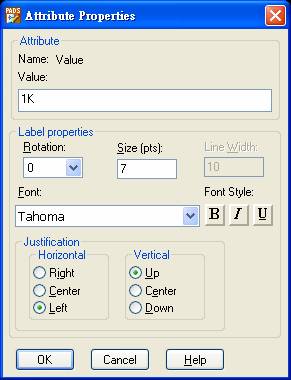
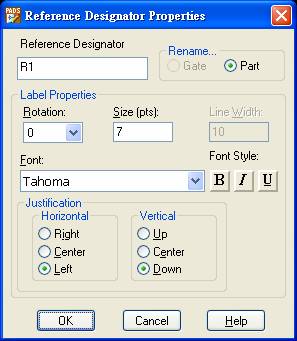
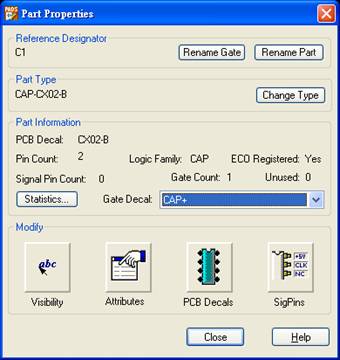
 圖示,開啟「零件文字能見度屬性 (Part Text Visibility)」彈窗(如圖17所示) ,必須勾選「數(shù)值(Value)」,并確認(rèn)未勾選「誤差值(Tolerance)」,按「確認(rèn)(OK)」,回到「零件特性 (Part Properties)」彈窗。
圖示,開啟「零件文字能見度屬性 (Part Text Visibility)」彈窗(如圖17所示) ,必須勾選「數(shù)值(Value)」,并確認(rèn)未勾選「誤差值(Tolerance)」,按「確認(rèn)(OK)」,回到「零件特性 (Part Properties)」彈窗。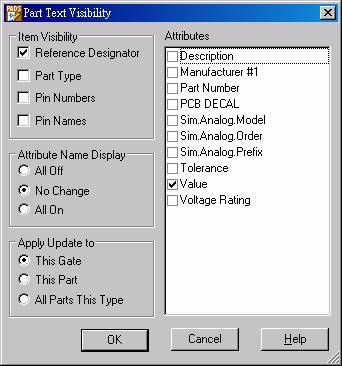
 圖示,開啟「零件屬性 (Part Attributes)」彈窗(如圖18所示),然后在「數(shù)值(Value)」欄位輸入要顯示的電容值10uF。
圖示,開啟「零件屬性 (Part Attributes)」彈窗(如圖18所示),然后在「數(shù)值(Value)」欄位輸入要顯示的電容值10uF。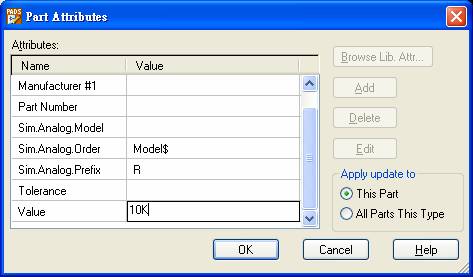
 鈕,開啟「零件更名 (Rename Part)」彈窗(如圖19所示),然后輸入新的序號(hào)即可,如果新序號(hào)已存在工作編輯區(qū)中,會(huì)出現(xiàn)序號(hào)已存在的警告彈窗。
鈕,開啟「零件更名 (Rename Part)」彈窗(如圖19所示),然后輸入新的序號(hào)即可,如果新序號(hào)已存在工作編輯區(qū)中,會(huì)出現(xiàn)序號(hào)已存在的警告彈窗。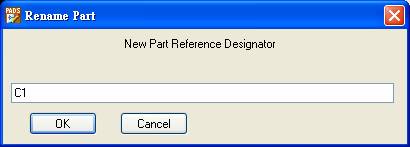
 (AGND),并非一般常用的系統(tǒng)接地符號(hào)
(AGND),并非一般常用的系統(tǒng)接地符號(hào) (GND),而8051單晶片其20腳位預(yù)設(shè)為系統(tǒng)接地(GND),我們必須將其改為類比接地(AGND),修改方式如下:
(GND),而8051單晶片其20腳位預(yù)設(shè)為系統(tǒng)接地(GND),我們必須將其改為類比接地(AGND),修改方式如下: 圖示,開啟「零件接腳訊號(hào) (Part Signal Pins)」彈窗。
圖示,開啟「零件接腳訊號(hào) (Part Signal Pins)」彈窗。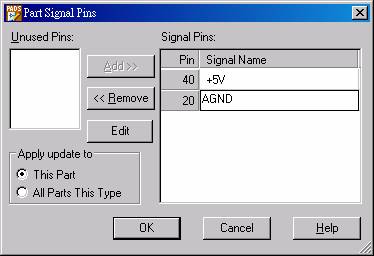
 狀態(tài)下,使用鼠標(biāo)左鍵二次點(diǎn)選零件序號(hào)(Ref. Des.) 或零件數(shù)值(Value),就可快速更改零件序號(hào)或零件數(shù)值。
狀態(tài)下,使用鼠標(biāo)左鍵二次點(diǎn)選零件序號(hào)(Ref. Des.) 或零件數(shù)值(Value),就可快速更改零件序號(hào)或零件數(shù)值。 圖示,再點(diǎn)選要交換序號(hào)的兩個(gè)零件。
圖示,再點(diǎn)選要交換序號(hào)的兩個(gè)零件。 圖示,再點(diǎn)選要交換的兩個(gè)接腳。
圖示,再點(diǎn)選要交換的兩個(gè)接腳。 狀態(tài)或選取零件(Parts)
狀態(tài)或選取零件(Parts) 狀態(tài)下,單一零件使用鼠標(biāo)左鍵點(diǎn)一下選取,多個(gè)零件使用鼠標(biāo)左鍵拖曳選取,或按住 [Ctrl] 鍵不放,然后使用鼠標(biāo)左鍵點(diǎn)選欲選取的零件,最后按鍵盤 [Delete] 鍵,可刪除單一零件或多個(gè)零件。
狀態(tài)下,單一零件使用鼠標(biāo)左鍵點(diǎn)一下選取,多個(gè)零件使用鼠標(biāo)左鍵拖曳選取,或按住 [Ctrl] 鍵不放,然后使用鼠標(biāo)左鍵點(diǎn)選欲選取的零件,最后按鍵盤 [Delete] 鍵,可刪除單一零件或多個(gè)零件。 圖示,此時(shí)只要被鼠標(biāo)左鍵點(diǎn)選的零件、連接線或文字都會(huì)刪除,如要取消此狀態(tài),按鍵盤 [ESC] 鍵。
圖示,此時(shí)只要被鼠標(biāo)左鍵點(diǎn)選的零件、連接線或文字都會(huì)刪除,如要取消此狀態(tài),按鍵盤 [ESC] 鍵。 圖示。
圖示。 圖示。
圖示。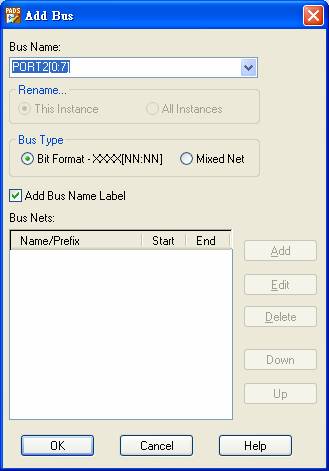
![圖24匯流排PORT2[0:7]](/uploads/allimg/180507/1-1P50G53501591.jpg)
 圖示。
圖示。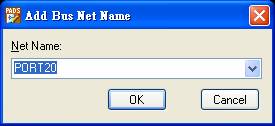
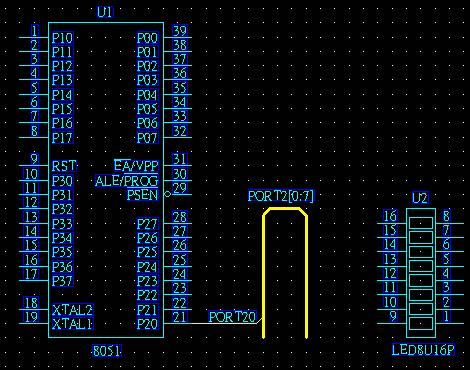
 圖示。
圖示。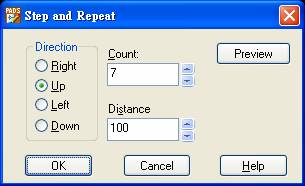
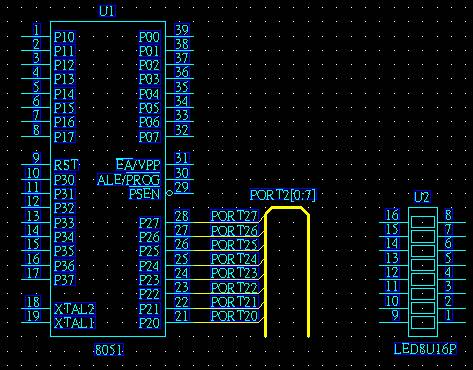
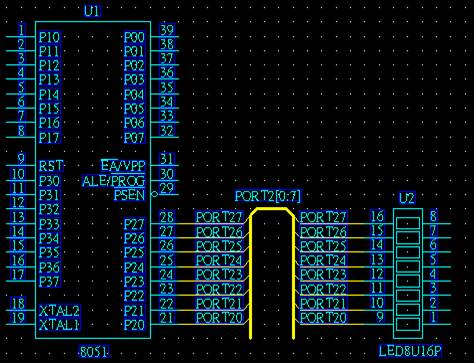
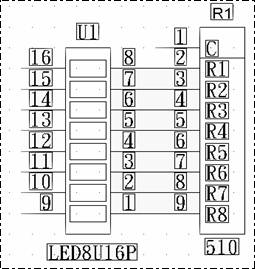
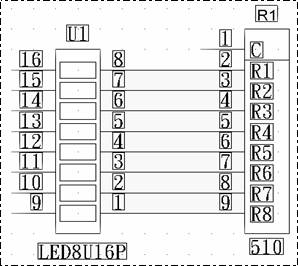
 圖示,此時(shí)只要被鼠標(biāo)左鍵點(diǎn)選的連接線、零件或文字都會(huì)刪除,如要取消此狀態(tài),按鍵盤 [ESC] 鍵。
圖示,此時(shí)只要被鼠標(biāo)左鍵點(diǎn)選的連接線、零件或文字都會(huì)刪除,如要取消此狀態(tài),按鍵盤 [ESC] 鍵。